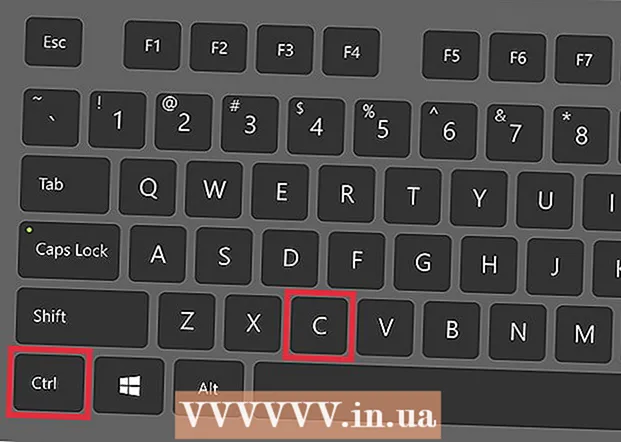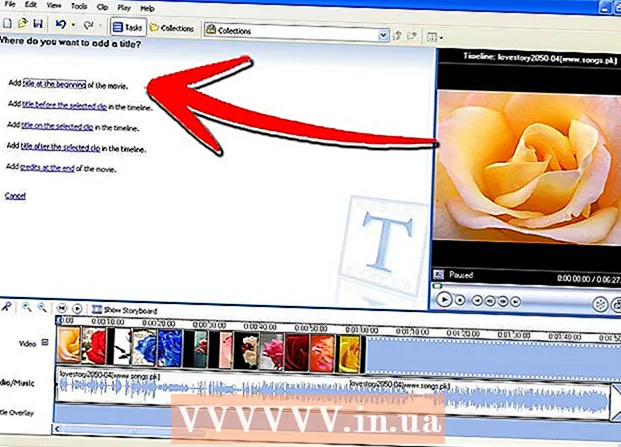Auteur:
Virginia Floyd
Denlaod Vun Der Kreatioun:
6 August 2021
Update Datum:
1 Juli 2024
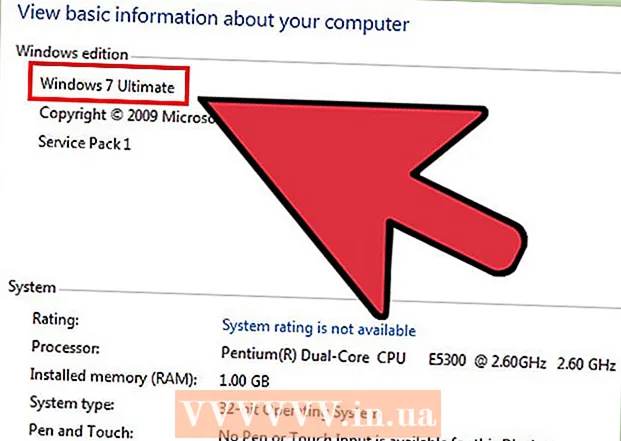
Inhalt
- Schrëtt
- Method 1 vun 3: Wéi aktivéiert Dir IP Routing op Windows NT
- Method 2 vun 3: Wéi aktivéiert Dir IP Routing a Windows XP, Vista a Windows 7
- Method 3 vun 3: Eng aner einfach Method fir Windows 7
- Tipps
- Warnungen
Wann Dir Windows NT oder aner Betribssystemer benotzt, musst Dir vläicht wëssen wéi Dir IP Routing aktivéiert a statesch Routing Dëscher konfiguréiere mat route.exe. IP Routing ass e Prozess deen d'Donnéeën erlaabt iwwer e Netzwierk vu Computeren ze routéieren, anstatt nëmmen ee PC. Routing ass dacks par défaut a Windows NT ausgeschalt. Sidd virsiichteg mam Registry Editor wann Dir IP Routing aktivéiert. Wann et falsch konfiguréiert ass, kann et zu Probleemer mat Ärem ganze System féieren, an et kann och eng komplett Neinstallatioun vu Windows NT oder Ärem anere Betribssystem erfuerderen.
Schrëtt
Method 1 vun 3: Wéi aktivéiert Dir IP Routing op Windows NT
 1 Start Registry Editor, en Tool dat Iech erlaabt Windows Programmer ze änneren. Öffnen de Startmenü a gitt REGEDT32.EXE an der Sichbox. Dréckt Enter a wielt de richtegen Numm aus der Lëscht. Dir kënnt och klickt op "Run" a gitt REGEDT32.EXE fir se opzemaachen.
1 Start Registry Editor, en Tool dat Iech erlaabt Windows Programmer ze änneren. Öffnen de Startmenü a gitt REGEDT32.EXE an der Sichbox. Dréckt Enter a wielt de richtegen Numm aus der Lëscht. Dir kënnt och klickt op "Run" a gitt REGEDT32.EXE fir se opzemaachen.  2 Fannt de folgende Registry Key: HKEY_LOCAL_MACHINE SYSTEM CurrentControlSet Services Tcpip Parameters, wielt dann "Wäert addéieren."
2 Fannt de folgende Registry Key: HKEY_LOCAL_MACHINE SYSTEM CurrentControlSet Services Tcpip Parameters, wielt dann "Wäert addéieren."  3 Gitt déi folgend Wäerter an de passenden Plazen an fir IP Routing duerch Windows NT z'erméiglechen:
3 Gitt déi folgend Wäerter an de passenden Plazen an fir IP Routing duerch Windows NT z'erméiglechen:- Wäert Numm: IpEnableRouter
- Datatyp: REG_DWORD
- Wäert: 1
 4 Gitt de Programm of a start dann Äre Computer a Windows NT nei op.
4 Gitt de Programm of a start dann Äre Computer a Windows NT nei op.
Method 2 vun 3: Wéi aktivéiert Dir IP Routing a Windows XP, Vista a Windows 7
 1 Start de Registry Editor. Wielt de Startmenü a gitt REGEDIT.EXE entweder am Run Programm oder an der Sichbox. De Run Programm ass verfügbar fir Windows XP Betribssystemer an d'Sichbox gëtt fir Vista a Windows 7 Betribssystemer benotzt.
1 Start de Registry Editor. Wielt de Startmenü a gitt REGEDIT.EXE entweder am Run Programm oder an der Sichbox. De Run Programm ass verfügbar fir Windows XP Betribssystemer an d'Sichbox gëtt fir Vista a Windows 7 Betribssystemer benotzt.  2 Fannt de folgenden Ënnerschlëssel: HKEY_LOCAL_MACHINE SYSTEM CurrentControlSet Services Tcpip Parameters. Scrollen oder benotzt d'Sichfunktioun fir se ze fannen. Vergewëssert Iech datt Dir de richtege Schlëssel wielt, besonnesch wann Dir kierzlech kee Registry Backup gemaach hutt.
2 Fannt de folgenden Ënnerschlëssel: HKEY_LOCAL_MACHINE SYSTEM CurrentControlSet Services Tcpip Parameters. Scrollen oder benotzt d'Sichfunktioun fir se ze fannen. Vergewëssert Iech datt Dir de richtege Schlëssel wielt, besonnesch wann Dir kierzlech kee Registry Backup gemaach hutt.  3 Setzt d'Registry Wäerter an der entspriechender Sektioun fir IP Routing a Windows XP z'erméiglechen:
3 Setzt d'Registry Wäerter an der entspriechender Sektioun fir IP Routing a Windows XP z'erméiglechen:- Wäert Numm: IpEnableRouter
- Wäert Typ (Typ): REG_DWORD
- Wäertdaten: 1. Dëst erlaabt Transmissiounskontrollprotokoll a Packet Forwarding, och TCP / IP Forwarding genannt, fir all Verbindungen, déi op Ärem Computer etabléiert sinn. TCP / IP Datentransmission ass wesentlech d'selwecht wéi IP Routing.
 4 Zoumaachen de Registry Editor fir d'IP Routing an Windows XP an aner Windows Betribssystemer ze kompletéieren.
4 Zoumaachen de Registry Editor fir d'IP Routing an Windows XP an aner Windows Betribssystemer ze kompletéieren.
Method 3 vun 3: Eng aner einfach Method fir Windows 7
 1 Gitt op Run, gitt "services.msc" (ouni Zitater).
1 Gitt op Run, gitt "services.msc" (ouni Zitater). 2 Fannt e Service "Routing an Remote Access", et gëtt par défaut deaktivéiert.
2 Fannt e Service "Routing an Remote Access", et gëtt par défaut deaktivéiert. 3 Fir et z'aktivéieren, klickt mat engem Recht op et a wielt Properties an ännert "Startup Typ" um:
3 Fir et z'aktivéieren, klickt mat engem Recht op et a wielt Properties an ännert "Startup Typ" um:- "Handbuch" - wann Dir et wëllt lafen wann Dir et braucht, oder
- "Automatesch"- fir et ze lafen wann de Computer opstart, oder
- "Automatesch verspéit" - wann Dir e bësse méi spéit wëllt ufänken nodeems aner Servicer op Ärem Computer bei der Startzäit ufänken.
 4 Elo klickt Uwendung a klickt OK.
4 Elo klickt Uwendung a klickt OK. 5 Elo klickt op Routing a Remote Access Service a klickt Start a loosst den Indikator ophalen.
5 Elo klickt op Routing a Remote Access Service a klickt Start a loosst den Indikator ophalen. 6 Gitt elo op Run a gitt "cmd" fir d'Kommandozeil ze kréien an tippt "ipconfig / all". An Dir sollt dës Linn gesinn "IP Routing Aktivéiert .........: Jo", déi wäert sinn drëtten String. Dëst bedeit datt Routing aktivéiert gouf.
6 Gitt elo op Run a gitt "cmd" fir d'Kommandozeil ze kréien an tippt "ipconfig / all". An Dir sollt dës Linn gesinn "IP Routing Aktivéiert .........: Jo", déi wäert sinn drëtten String. Dëst bedeit datt Routing aktivéiert gouf. - Dir kënnt deaktivéieren andeems Dir de Startuptyp ännert fir auszeschalten an z'aktivéieren "ipconfig / all"fir de Status ze gesinn.
 7 Note: D'Servicer Method gouf getest op Win 7 Ultimate OS. Aner Versiounen hu vläicht dëse Service net opgelëscht.
7 Note: D'Servicer Method gouf getest op Win 7 Ultimate OS. Aner Versiounen hu vläicht dëse Service net opgelëscht.
Tipps
- Gitt sécher datt Dir e Backup vun Ärem Registry hutt ier Dir Ännerunge maacht. Dëst schützt Äre System wann Dir e Feeler maacht wärend Dir d'Registry Wäerter ännert. Wann Dir dëse Schrëtt iwwerspréngt, wäert Dir de ganze System beschiedegen. Dir fannt méi Informatioun iwwer Backup a Restauratioun an Ärem Computer Kontrollpanel oder op der Microsoft Websäit ënner "Support".
Warnungen
- Sidd virsiichteg wann Dir Wäerter am Registry Editor ännert. Wann Dir falsch Wäerter aginn oder déi falsch Astellunge ännert, kënnt Dir Äre Computer oder Äre Betribssystem beschiedegen. Wann Dir keng Erfahrung mat Computeren hutt, wëllt Dir vläicht e Profi astellen oder Berodung sichen vun engem mat méi Erfahrung.